איך להשיג את פיקויק בטלוויזיה חכמה
מאמר זה מציע טיפים להורדת אפליקציית Peacock למכשיר שלך, בירור אם הטלוויזיה שלך נתמכת ושימוש ב-Chromecast או AirPlay אם האפליקציה אינה זמינה עבור הטלוויזיה שלך.
כיצד להוריד את אפליקציית Peacock בטלוויזיה חכמה
גישה לאפליקציית Peacock TV דומה להורדה של כל אפליקציה אחרת בטלוויזיה החכמה שלך, בדרך כלל על ידי חיפוש האפליקציה מחנות האפליקציות של המערכת והרשמה לחשבון. אם יש לך טלוויזיה חכמה של סמסונג או שהאפליקציה לא זמינה במכשיר שלך (כגון Fire TV), תוכל להשיג את Peacock באמצעות רוקו, Chromecast או מכשיר סטרימינג תואם אחר.
צילומי המסך שלהלן הם מ-Roku, אך השלבים הבסיסיים הללו חלים באופן כללי יותר גם על הורדת אפליקציית Peacock על פני פלטפורמות טלוויזיה תואמות.
-
מ ה בית תפריט, בחר לחפש למצוא את אפליקציית טווס מ ה חנות ערוץ רוקו.

-
בחר את תוצאת האפליקציה ובחר הוסף ערוץ כדי להוסיף אותו לספריית הערוץ שלך.

-
לאחר ההורדה, בחר בסדר ופתח את האפליקציה על ידי בחירה עבור לערוץ או על ידי חזרה ל- בית תַפרִיט.
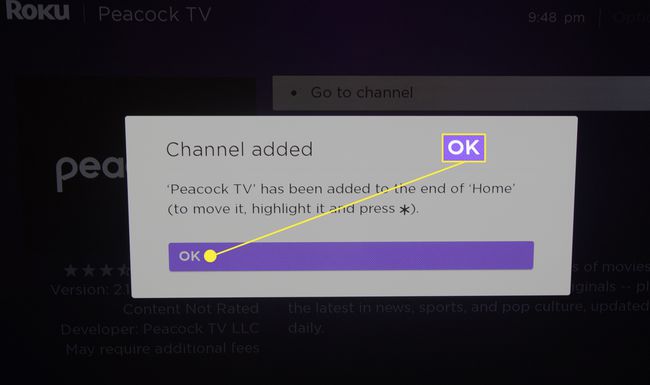
-
לאחר פתיחת האפליקציה, לחץ הירשם כדי לצפות בחינם אם אין לך חשבון. אם כבר נרשמת, בחר את להתחבר כפתור בצד ימין למעלה.
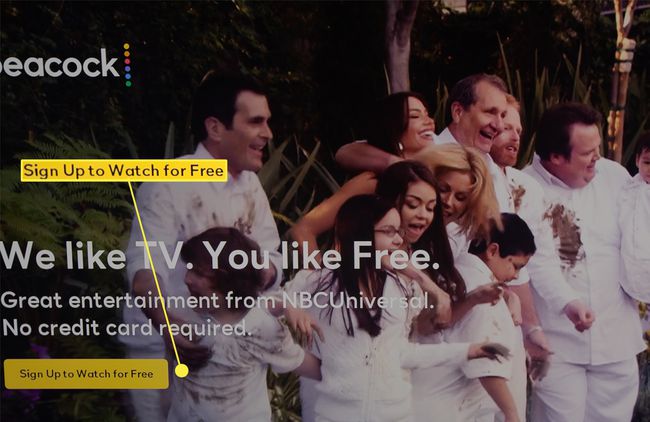
-
הזן את האימייל והסיסמה שלך ולחץ התחל לצפות.

לחלופין, תוכל להוסיף ערוץ זה דרך דפדפן האינטרנט על ידי ביקור חנות הערוצים של רוקו. לחפש אחר טַוָס ובחר הוסף את צ'אןוצור חשבון או היכנס אם אתה כבר מנוי של Peacock.
כיצד להשתמש ב-Chromecast כדי לצפות בתוכן של טווס בטלוויזיה החכמה שלך
אם אתה מעדיף להירשם ל-Peacock במכשיר נייד או במחשב, או שאין לך טלוויזיה מתאימה, Chromecast מציע פתרון עוקף. בצע את השלבים הבאים כדי להזרים תוכן ממכשיר נייד המאפשר Chromecast או Chromecast וטלוויזיה חכמה.
בחר תוכן מתוך טַוָס האפליקציה או דרך הדפדפן במכשיר התומך ב-Chromecast.
-
בחר את סמל Chromecast ובחר את הטלוויזיה החכמה שלך כדי להתחיל בסטרימינג.

כל עוד המכשיר התומך ב-Chromecast הוא דגם מהדור הראשון או עדכני יותר, כולל טלוויזיה דגמים עם Chromecast מובנה או Chromecast עם Google TV צריכים לתמוך בסטרימינג לחכם טֵלֶוִיזִיָה.
כיצד להשתמש ב-AirPlay כדי להזרים טלוויזיה Peacock
מסלול נוסף לטלוויזיות חכמות תואמות הוא AirPlay סטרימינג ממכשיר Mac או iOS.
מחשבי Mac עם macOS Mojave (10.14.5) ומכשירי iOS הפועלים על iOS 12.3 ואילך תומכים בהזרמת וידאו AirPlay.
היכנס לחשבון Peacock שלך או פתח את האפליקציה במכשיר שלך והעמיד בתור את התוכן שברצונך להזרים.
-
ב-Mac, בחר את AirPlay סמל בשורת התפריטים כדי לחבר את המכשיר שלך לטלוויזיה חכמה תואמת.
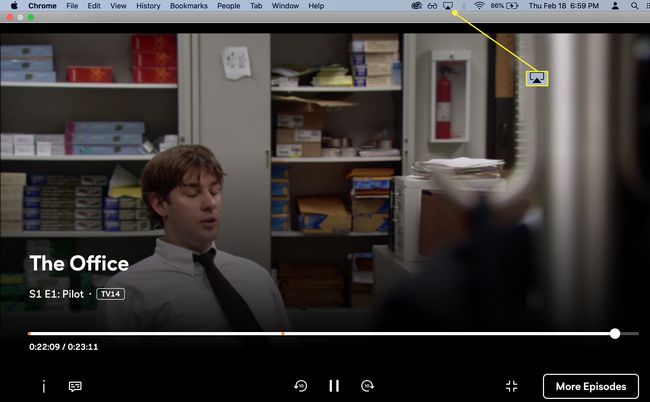
-
הקש על הפעל ובצע התאמות כלשהן לתצוגה מהתפריט הנפתח של AirPlay ב-Mac שלך, המודגש בכחול כאשר הוא מופעל.
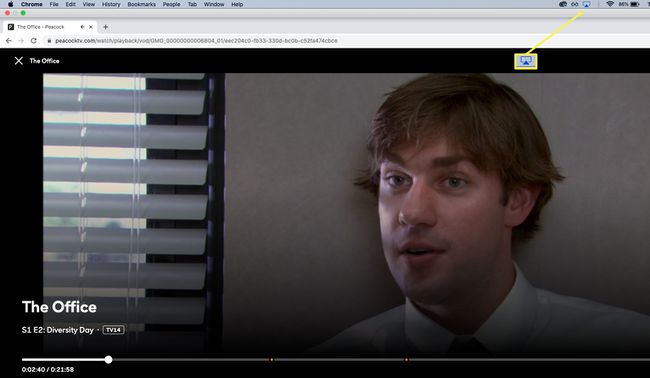
כיצד לגלות אם Peacock תומך בטלוויזיה החכמה שלך
לא כל הטלוויזיות החכמות מתאימות ל- Peacock. באתר האינטרנט של Peacock יש רשימה של מכשירים נתמכים. רשימת הטלוויזיות הנתמכות כוללת את הקטגוריות העיקריות הבאות: Android TV, Apple TV וטלוויזיות חכמות של Roku.
- אנדרואיד TV: טלוויזיות אנדרואיד נתמכות כגון Sony Bravia וממירים כולל NVIDIA Shield הפועלים על אנדרואיד 5.1 ואילך תואמות לאפליקציית Peacock.
- טלויזיית אפל: מכשירי Apple TV מהדור הרביעי וחדשים יותר עם tvOS 13 ומעלה.
- Roku TV: טלוויזיות Roku נתמכות, כמו גם מגוון מכשירי סטרימינג של Roku, כולל Roku 2 4210X, Roku Streaming Stick, Roku Express ו-Express+, ו-Roku Premiere ו-Premiere+.
- טלוויזיה חכמה של LG: דגמים עם LG WebOS 3.5 ומעלה.
מספר קונסולות משחק וסטרימינג מתקדמות כמו NVIDIA SHIELD, Xbox ו-PlayStation נתמכות גם כן. בקר באתר Peacock TV לפרטים מלאים.
